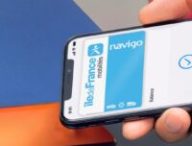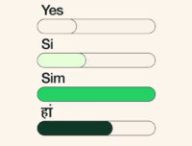Apple ouvre doucement son écosystème. Depuis le déploiement d’iOS 15 et de la nouvelle version de macOS, il est possible de participer à un appel FaceTime même si vous n’avez pas d’iPhone ou de Mac. Une petite révolution pour le service de visio qui jusqu’ici était réservée aux propriétaires d’appareils Apple.
Attention toutefois, il est indispensable d’avoir un appareil Apple pour initier un appel FaceTime. Il sera possible de s’ajouter à un appel si vous n’avez pas d’iPhone, mais pas d’en créer un. Autrement tout se passe dans une simple fenêtre de navigateur web. On vous explique.
Initier l’appel FaceTime depuis un appareil Apple
Pour partager un appel Facetime avec des personnes n’ayant pas d’appareils Apple, il faut donc initier un appel depuis un Mac, un iPhone ou un iPad. Rien de très compliqué.
Depuis un appareil Apple :
- Lancez l’application Facetime
- Cliquez sur Créer un lien
- Partagez le lien via l’app de votre choix ou en copiant l’URL
- Vous pouvez aussi donner un nom à votre groupe de discussion.
- Cliquez sur l’appel nouvellement créé
- Cliquez sur Rejoindre en haut de l’écran
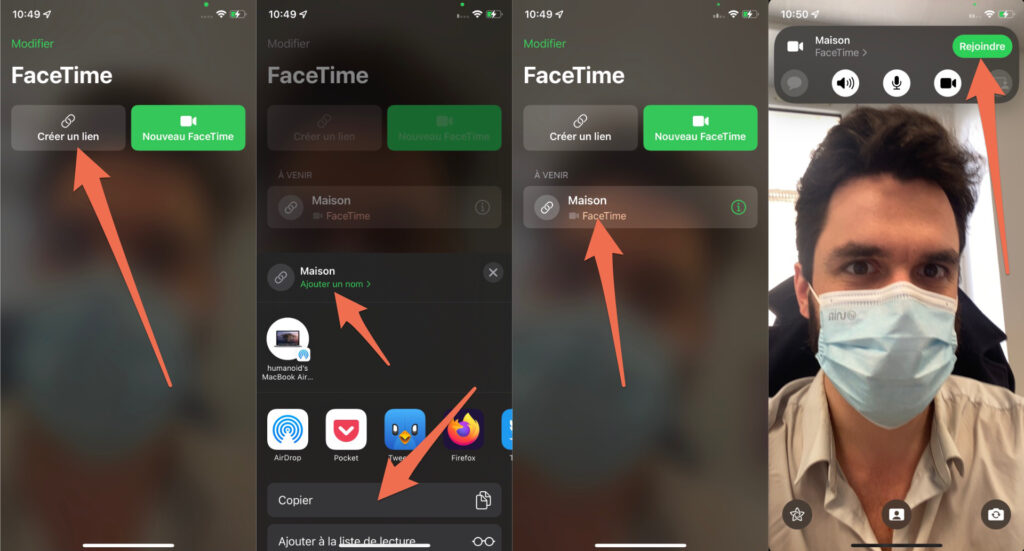
Rejoindre l’appel Facetime depuis Windows ou Android
Sur l’appareil Android ou Windows à partir duquel vous souhaitez rejoindre l’appel.
- Ouvrez le lien qui vous a été partagé avec Google Chrome ou Microsoft Edge (Firefox n’est pas compatible)
- Entrez votre nom
- Cliquez sur Continuer
- Ajustez vos paramètres (micro et caméra On ou Off)
- Cliquez sur Participer
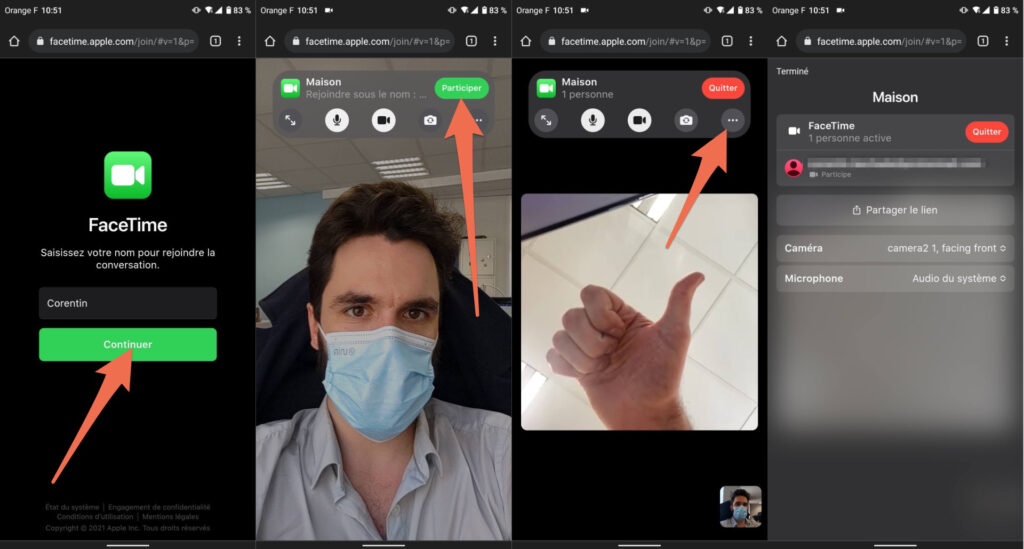
Une fois que la personne qui a initié l’appel vous aura accepté, vous pourrez discuter en visio depuis votre téléphone ou votre ordinateur. Pour raccrocher, il suffit de cliquer sur Quitter en haut de la fenêtre d’appel.
Les limitations du service sur Android et Windows
Si vous rejoignez un appel Facetime depuis le web, que ce soit depuis un smartphone ou un ordinateur, vous ne pourrez pas partager votre écran. Vous pourrez simplement ajuster les contrôles de base (allumer ou éteindre la vidéo et le micro) et partager le lien à d’autres convives.
+ rapide, + pratique, + exclusif
Zéro publicité, fonctions avancées de lecture, articles résumés par l'I.A, contenus exclusifs et plus encore.
Découvrez les nombreux avantages de Numerama+.
Vous avez lu 0 articles sur Numerama ce mois-ci
Tout le monde n'a pas les moyens de payer pour l'information.
C'est pourquoi nous maintenons notre journalisme ouvert à tous.
Mais si vous le pouvez,
voici trois bonnes raisons de soutenir notre travail :
- 1 Numerama+ contribue à offrir une expérience gratuite à tous les lecteurs de Numerama.
- 2 Vous profiterez d'une lecture sans publicité, de nombreuses fonctions avancées de lecture et des contenus exclusifs.
- 3 Aider Numerama dans sa mission : comprendre le présent pour anticiper l'avenir.
Si vous croyez en un web gratuit et à une information de qualité accessible au plus grand nombre, rejoignez Numerama+.

Toute l'actu tech en un clin d'œil
Ajoutez Numerama à votre écran d'accueil et restez connectés au futur !

Marre des réseaux sociaux ? Rejoignez la communauté Numerama sur WhatsApp !